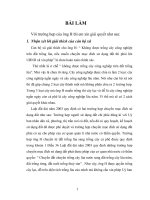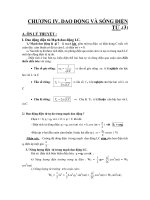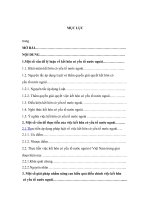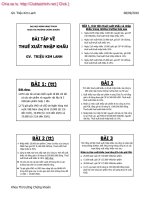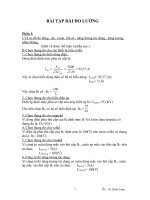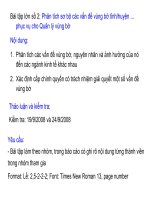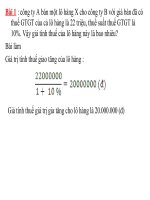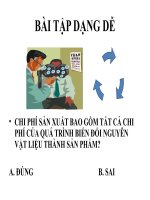Bài tập flash
Bạn đang xem bản rút gọn của tài liệu. Xem và tải ngay bản đầy đủ của tài liệu tại đây (1.68 MB, 69 trang )
1.1 Xoay khối lập phương trong không gian
Xoay khối lập phương trong không gian
Bài này chúng ta sẽ tìm hiểu về Component, là các thành phần đã
được dựng sẵn, tức là đã được thiết kế giao diện cũng như lập trình
sẵn mã lệnh ActionScript để tạo ra một tính năng nào đó cho sản
phẩm Flash của bạn.
Chúng là nguồn tài nguyên có giá trị cho các nhà thiết kế Flash cho dù bạn đang ở trình độ
nào đi chăng nữa, người mới bắt đầu hay người sử dụng Flash lâu năm thì thành phần sẽ
giúp cho bạn có nhiều thời gian hơn trong việc nâng cao tính năng của sản phẩm, sẽ hỗ trợ
rất nhiều cho những ai không thông thạo hay không muốn mất thời gian trong việc lập
trình lại các tính năng đó.
Bạn có thể tìm thấy các thành phần bằng cách vào Window>Components (phím tắt
Ctrl+F7). Khi đó sẽ hiện ra một bảng Components chứa nhiều thành phần có sẵn, muốn
chọn bạn chỉ cần Double Click vào thành phần đó hoặc nắm và kéo nó ra vùng thiết kế.
Như đã biết một đối tượng bất kỳ sẽ có bảng thuộc tính Properties, thì tương tự, một
component bất kỳ cũng có bảng thuộc tính Paraments.
Để rõ ràng hơn tôi sẽ giúp bạn khai thác một component, nó giúp tạo ra hiệu ứng xoay một
khối lập phương trong không gian. Chúng ta có thể download các thành phần tại các
website sau: www.macromedia.com (vào Download > Exchange > Flash), các thành phần
trong này đa phần là miễn phí (Free). Thành phần chúng ta cần sử dụng cũng nằm trong
này và có tên là GG Components v2. Một vài địa chỉ khác cũng cho miễn phí như
www.flashkit.com hay www.flashcomponents.net . Ngoài ra cũng có nhiều địa chỉ khác
như www.methinks.com hay www.flashcomponents.com nhưng bạn phải mua, tuy nhiên
các thành phần này thường sẽ được chuẩn hóa cao hơn và hỗ trợ ở một mức độ nhất định
về nhiều mặt.
Bản xem trước
Quay trở lại với thành phần của chúng ta GG Components v2. Ta sẽ một file Flash mà đặt
tên là xoayKhoiLapPhuong.fla.
DataGrid Guide - Smietana Version 1.02
Tiếp đến ta mở bảng Components (Ctrl+F7) rồi kéo thành phần GG box v2 trong GG
Components v2 ra vùng thiết kế để sử dụng.
Sau khi kéo véo ta sẽ thấy một đối tượng hình lập phương, click chọn và nhìn vào bảng
Paraments ta sẽ thấy component này gồm 3 thuộc tính :
-Dragable, có thể tương tác với đối tượng.
-idName, các biến của đối tượng, gồm 6 biến tương ứng 6 mặt (side) của khối lập phương
và có dạng là các movieClip (_mc).
-Smothness, độ trơn, mướt, chỉ số càng lớn thì độ ma sát cản chuyền động quay càng nhỏ.
Bây giờ ta sẽ tạo 6 mặt đơn giản cho khối lập phương là những hình vuông cùng kích
thước, khác màu và có đánh số.
Copyright 2003 BioXing. All rights reserved. Page 2 of 69
DataGrid Guide - Smietana Version 1.02
Sau đó, ta click chuột phải vào từng đối tượng và chọn Convert to Symbol… Chẳng hạn
như mặt 1, sau khi chọn Convert to Symbol… ta click chọn phần mở rộng Advanced.
Copyright 2003 BioXing. All rights reserved. Page 3 of 69
DataGrid Guide - Smietana Version 1.02
Trong cửa sổ này, ta cần đặt tên cho đối tượng (1, tên trong Library), stick chọn mục
Export for ActionScrript, đặt tên Identifier (s1, tên này sẽ được sử dụng để nhập vào
biến idName của component). Làm tương tự cho các mặt còn lại là s2,s3,s4,s5,s6. Sau khi
xong ta xóa 6 đối tương trên vùng thiết kế vì ta không cần chúng xuất hiện khi chạy sản
phẩm Flash, bạn đừng sợ mất vì chúng đã nằm trong Library rồi.
Copyright 2003 BioXing. All rights reserved. Page 4 of 69
DataGrid Guide - Smietana Version 1.02
Cuối cùng, ta click chọn component, chọn xem bảng Paraments, click vào mục idName để
khai các giá trị cho 6 mặt, thay thế các giá trị s1,s2,s3,s4,s5,s6 vào các giá trị side1_mc,
side2_mc, side3_mc, side4_mc, side5_mc, side6_mc. Chọn OK.
Chọn giá trị True cho Dragable, chọn Smothness tùy theo bạn, thử với 50 rồi 1 tỉ xem
sao.
Bây giờ hãy Ctrl+Enter để thưởng thức thành phẩm xem nào. Chúc các bạn thành công và
vui vẻ trong công việc.
1.2 Macromedia Flash - Lập danh sách hình ảnh
Qua bài hướng dẫn này sẽ giúp các bạn hiểu cách chuyển ảnh thành biểu
tượng (Symbol)và chuyển các chữ số thành nút bấm...
Bước 01:
+ Tạo 1 File Flash mới, các bạn hãy chuẩn bị trước 1 số ảnh kích thước 192 x 144 px hoặc
kích thước tùy ý bạn. Bạn cũng có thể vào đây để Download những bức ảnh của tôi để
thực hành.
Bước 02:
+ Sau khi đã tạo File Flash các bạn chọn File \ Import \ Import to Library.
+ Giữ Shift chọn 5 hình rồi ấn Open. Vậy là trong thư viện (Library) của chúng ta đã chứa
5 ảnh mới chọn (Hình 01)
Copyright 2003 BioXing. All rights reserved. Page 5 of 69
DataGrid Guide - Smietana Version 1.02
Hình 01
Bước 03: :
+ Ấn Ctrl + J để mở (Document Properties) và xác định lại chiều dài, chiều rộng của
khung trình chiếu (Stage) là 210 x 180 px. Chọn màu nền là màu Đen, Frame rate là 28.
(Hình 02)
Hình 02
Bước 04:
+ Chọn công cụ Selection Tool (V), sử dụng phương pháp "kéo - thả) để di chuyển bức
ảnh đầu tiên ( Ảnh 1) vào khung trình chiếu.
- Sau khi đã "kéo - thả" bức ảnh đầu tiên vào, các bạn vẫn dùng tiếp công cụ Selection
Tool (V) di chuyển bức ảnh đến vị trí như (Hình 03):
Hình 03
Copyright 2003 BioXing. All rights reserved. Page 6 of 69
DataGrid Guide - Smietana Version 1.02
- Click 2 lần vào Layer 1 đổi tên thành "img1", sau đó chọn Frame đầu tiên của Layer "img
1", ấn F9 để mở bảng Action Script và dán câu lệnh này vào :
stop();
Bước 05:
+ Tạo thêm 1 Layer mới (đặt tên là "Các chữ số") sau đó dùng công cụ Selection Tool (V)
kéo cho nó xuống phía dưới Layer "img 1".(Hình 04)
Hình 04
- Chọn Layer " Các chữ số", chọn tiếp công cụ Text Tool (A), sau đó mở bảng Properties
(Ctrl +F3) phía dưới khung trình chiếu (Stage) và chỉnh thông số như (Hình 05) :
Hình 05
Ta được như hình 06 :
Hình 06
Bước 06:
+ Dùng công cụ Selection Tool (V) click chọn số 1, ấn F8 để convert nó sang dạng Button
(nút bấm) (Hình 07 & 08):
Copyright 2003 BioXing. All rights reserved. Page 7 of 69
DataGrid Guide - Smietana Version 1.02
Hình 07
Hình 08
- Sau khi đã convert các bạn ấn F9 để mở bảng Action Scirpt và dán đoạn mã này vào :
on (release) {
gotoAndPlay(1);
}
Bước 07:
+ Làm tương tự với các số còn lại nhưng khi dán đoạn mã vào bảng Action Script thì ta
cần thay đổi 1 chút.
+ Với Nút số 2 :
on (release) {
gotoAndPlay(2);
}
+Nút số 3 :
on (release) {
gotoAndPlay(3);
}
+Nút số 4 :
on (release) {
gotoAndPlay(4);
}
Copyright 2003 BioXing. All rights reserved. Page 8 of 69
DataGrid Guide - Smietana Version 1.02
Nút số 5 :
on (release) {
gotoAndPlay(5);
}
Bước 08:
+ Click chọn Frame 5 trên Layer "Các chữ số" và ấn F5
Bước 09: Tạo một Layer mới, di chuyển nó lên phía trên Layer "img 1" và đặt tên là "img
2".
- Chọn Frame thứ 2 của Layer "img2", dùng công cụ Selection Tool (V) để kéo thả bức
ảnh thứ 2 trong Library ra ngoài (Khung trình chiếu). Đặt nó trùng với vị trí của bức ảnh
thứ nhất.
- Tiếp theo vẫn chọn frame thứ 2 của Layer "img 2", ấn F9 (Action Script Panel) và dán
câu lệnh sau vào :
stop ();
Bước 10:
+ Làm tương tụ với 3 bức ảnh còn lại.
Chú ý : Mỗi ảnh các bạn phải đặt trên 1 Layer riêng biệt và với bức ảnh thứ 3 sẽ nằm trên
Frame thứ 3 của Layer "img 3 ", bức ảnh thứ 4 sẽ nằm trên Frame 4 của Layer "img 4",
bức ảnh thứ 5 sẽ nằm trên Layer Frame thứ 5 của Layer "img 5" như hình dưới :
+ Sau khi thực hiện xong nhấn Ctrl + Enter để kiểm tra sản phẩm.
1.3 Tạo bọt biển bằng Flash
Làm xong bong bóng nó sẽ nổi lên ùng ục:
B1: Mở 1 file mới kích thước tuỳ, background color #0099FF
B2: Tạo 1 movieClip có 1 vòng tròn
Copyright 2003 BioXing. All rights reserved. Page 9 of 69
DataGrid Guide - Smietana Version 1.02
B2: Tạo linkage cho movieClip đó
Đặt linkage là "sn"
Copyright 2003 BioXing. All rights reserved. Page 10 of 69
DataGrid Guide - Smietana Version 1.02
B3: Viết code sau lên frame
Code:
soLuong = 70;
sW = Stage.width;
sH = Stage.height;
for (var i = 0; i<soLuong; i++) {
_root.createEmptyMovieClip("snow", 0);
snow = _root.attachMovie("sn", "sn"+i, i);
with (snow) {
_x = Math.random()*sW;
_y = Math.random()*sH;
_xscale = _yscale=_alpha=Math.random()*30+70;
}
this["sn"+i].ySpeed = Math.random()*3+0.5;
this["sn"+i].aa = 0;
this["sn"+i].ab = Math.random()*0.05+0.025;
_root["sn"+i].onEnterFrame = function() {
this._y -= this.ySpeed;
this.aa += this.ab;
this._x += Math.sin(this.aa);
if (this._x>sW+5) {
this._x = -5;
} else if (this._x<0) {
this._x = sW+5;
}
if (this._y>sH+5) {
this._y = -5;
} else if (this._y<-5) {
this._y = sH+5;
}
};
}
Copyright 2003 BioXing. All rights reserved. Page 11 of 69
DataGrid Guide - Smietana Version 1.02
B4: Ctrl + Enter để test thử!
1.4 Macromedia Flash - Thay đổi hình ảnh với tùy chỉnh thời
gian
Tìm hiểu cách để tạo ra một thanh loading trong flash 8 bằng cách
sử dụng mã action scrip . Bạn có thể sử dụng nó cho hình ảnh
trình bày, hành động hiển thị hoặc bất cứ cái gì khác.
Bước 01 :
+ Tạo một tài liệu flash mới. Nhấn Ctrl + J để thiết lập thông số của File Flash . Chiều
rộng chọn 250px, chiều cao chọn 190px . Khung Frame rate chọn tỉ lệ 24. (Hình 01)
Hình 01
+ Bấm hai lần vào layer 1 để đổi tên tên thành pictures
Copyright 2003 BioXing. All rights reserved. Page 12 of 69
DataGrid Guide - Smietana Version 1.02
Bước 02 :
+ Bấm vào các layer đầu tiên của frame pictures, nhấn Ctrl + R (Imoport to Stage) và
nhập bất kỳ hình ảnh nào bạn muốn thực hiện. (Hình 02)
Hình 02
Bước 03 :
+ Sau đó bấm vào Frame 5 và bấm F7 (blank keyframe). (Hình 03)
Hình 03
Bước 04 :
+ Trong khi vẫn còn chọn trên Frame 5, bấm lại phím Ctrl + R(Import to Stage) và nhập
một bức tranh.
Bước 05 :
+ Sau đó, bấm vào một lần nữa vào Frame 5, mở Action Script Panel (F9), và dán đoạn
mã này:
stop();
Bước 06 :
+ Chèn một layer mới và đặt tên nó là action
Bước 07 :
+ Click chuột vào frame thứ hai, thứ ba và thứ tư của layer action và bấm F6 (Keyframe).
(Hình 04)
Copyright 2003 BioXing. All rights reserved. Page 13 of 69
DataGrid Guide - Smietana Version 1.02
Hình 04
Bước 08 :
+ Về lại trên Frame thứ hai, mở Action Script Panel (F9), và dán đoạn mã này:
currently = getTimer();
end = currently + 2000;
Bước 09 :
+ Click vào Frame thứ ba, mở Action Script Panel (F9), và dán đoạn mã này:
currently= getTimer();
Bước 10 :
+ Click vào Frame thứ tư, mở Action Script Panel (F9), và dán đoạn mã này:
if (currently <= end) {
gotoAndPlay (3);
}
+ Nhấn Ctrl + Enter để kiểm tra sản phẩm, và bạn sẽ thấy rằng hình ảnh thứ hai sẽ xuất
hiện 3 giây sau khi hình ảnh đầu tiên xuất hiện .
+ Chúc các bạn thực hiện thành công
Theo thuvien-it
1.5 Macromedia Flash - Vòng Tròn Hình Ảnh Động 3D
Macromedia Flash - Vòng Tròn Hình Ảnh Động 3D
Sử dụng bài học này, bạn sẽ thấy làm thế nào để tạo một
vòng tròn luân phiên 3D. Bạn có thể sử dụng cho một số
biểu tượng của đèn flash, cho bất kỳ hình ảnh động nào,
vì nó có sức hấp dẫn và hữu dụng rất nhiều.
Bước 01 :
+ Mở một tài liệu flash mới.
Copyright 2003 BioXing. All rights reserved. Page 14 of 69
DataGrid Guide - Smietana Version 1.02
Bước 02 :
+ Chọn Modify > Document (Ctrl+J) .Đặt màu nền là gì mà bạn thích.Chiều rộng của
File là 400 pixel và chiều cao là 355 pixel. Đặt Flash của frame rate là 42 fps. (Hình 01)
Hình 01
Bước 03 :
+ Mở thanh Công cụ Oval (O). Trong phần màu của bảng Tool panel , hãy điền vào các
khối màu bằng cách bấm vào ít sơn và sau đó vào biểu tượng nhỏ hình vuông với các màu
đỏ diagonal.
+ Stroke chọn màu sắc bất kỳ ,với độ dày 4. Sau đó, vẽ một vòng tròn. Xem hình dưới đây
. (Hình 02 & 03)
Hình 02
Hình 03
Copyright 2003 BioXing. All rights reserved. Page 15 of 69
DataGrid Guide - Smietana Version 1.02
Bước 04 :
+ Trong khi hình tròn vẫn được chọn, bấm phím F8 (Convert to Symbol) để chuyển đổi
thành Movie Clip Symbol. (Hình 04)
Hình 04
Bước 05 :
+ Nhấp vào frame 15 và nhấn phím F6.
Bước 06 :
+ Trong khi vẫn chọn trên frame 15, chọn Modify > Transform > Flip Horizontal
Bước 07 :
+ Bấm chuột phải vào bất cứ nơi nào trên vùng màu xám giữa hai keyframes trên timeline
và chọn Create Motion Tween từ menu xuất hiện . (Hình 05)
Hình 05
Bước 08 :
+ Double click vào layer 1 để đổi tên của nó thành circle 1. Sau đó, sẽ chọn Công cụ
Selection Tool (V), chọn tất cả các Frame layer circle 1, nhấp chuột phải và chọn Copy
Frames. Xem hình dưới đây . (Hình 06)
Copyright 2003 BioXing. All rights reserved. Page 16 of 69
DataGrid Guide - Smietana Version 1.02
Hình 06
Bước 09 :
+ Sau đó, tạo ra một layer mới ở phía trên của circle 1, đặt tên nó là circle 2, nhấp vào
frame đầu tiên, nhấp chuột phải và chọn Paste Frames. Xem hình dưới đây : (Hình 07)
Hình 07
+ Bây giờ bạn được như thế này : (Hình 08)
Hình 08
Bước 10 :
+ Lựa chọn công cụ Selection Tool (V), và chọn tất cả các frame từ frame 15 đến frame
30, chọn đúng một lần nữa và bấm vào Remove Frames . (Hình 09)
Copyright 2003 BioXing. All rights reserved. Page 17 of 69
DataGrid Guide - Smietana Version 1.02
Hình 09
Bây giờ, bạn chỉ có điều này: (Hình 10)
Hình 10
Bước 11 :
+ Chọn công cụ Selection Tool (V) và nhấp vào một lần trên layer circle 2 . Sau đó, bằng
cách sử dụng con chuột, hoặc bằng phím mũi tên, di chuyển vòng tròn sang trái 1 chút.
Xem hình dưới : (Hình 11)
Hình 11
+ Nhấn Ctrl + Enter để thử nghiệm sản phẩm .Chúc các bạn thực hiện thành công.
Theo thuvien-it
1.6 Trình diễn văn bản trong Flash
Trong bài viết này, chúng ta sẽ học cách làm cách nào để
tạo trình diễn văn bản trong flash sử dụng một số thủ
thuật flash đặc biệt. Với việc trình diễn văn bản này bạn
cũng có thể dùng cho một số web banner, header...
Copyright 2003 BioXing. All rights reserved. Page 18 of 69
DataGrid Guide - Smietana Version 1.02
Bước 1
Tạo một tài liệu flash mới. Nhấn tổ hợp phím Ctrl + J trên bàn phím (Document
Properties) và thiết đặt kích cỡ tài liệu tương thích. Chọn màu bất kì làm màu nền cho tài
liệu. Thiết đặt frame rate của Flash movie này là 32 và nhấn OK.
Bước 2
Gọi layer hiện tại là txt1. Nhấn kép vào tên mặc định (Layer 1) để thay đổi. Nhấn Enter
khi bạn đã gõ vào tên mới.
Bước 3
Chọn Text Tool (A), chọn font và size tùy ý... và gõ vào một đoạn văn bản bất kì trên vùng
làm việc của file flash.
Bước 4
Trong khi đoạn văn bản vẫn được chọn, nhấn phím F8 trên bàn phím (Convert to Symbol)
để chuyển đổi nó sang Movie Clip Symbol.
Copyright 2003 BioXing. All rights reserved. Page 19 of 69
DataGrid Guide - Smietana Version 1.02
Bước 5
Bây giờ nhấn vào frame 15, 80 và 95 và nhấn lần lượt phím F6 trên bàn phím
Bước 6
Trong khi bạn vẫn ở frame 95, chọn Selection Tool (V) và nhấn một lần vào đoạn văn bản
để chọn nó. Sau đó vào Properties Panel (Ctrl + F3) phía dưới stage. Sau đó chọn thẻ
Filters ở phía bên trái, nhấn vào biểu tượng dấu cộng và chọn Blur. Thực hiện các thay
đổi như sau:
Sau đó, chọn thẻ Properties. Ở bên phải, bạn sẽ thấy menu Color. Chọn Alpha trong nó
và đặt nó là 0%.
Bước 7
Bây giờ chọn frame 80 và vào Properties Panel (Ctrl + F3). Sau đó, với Tween chọn
Motion và với Ease đặt là -100. Như bức hình dưới đây:
Copyright 2003 BioXing. All rights reserved. Page 20 of 69
DataGrid Guide - Smietana Version 1.02
Bước 8
Bây giờ trở lại frame đầu tiên và lặp lại các bước 6, 7, 8. Chỉ có một sự khác nhau duy nhất
là bạn sẽ đặt cho frame 1 Ease thành +100. Như hình dưới đây:
Bước 9
Tạo một layer mới trên layer txt1 và đặt tên nó là txt2
Bước 10
Nhấn vào frame 90, 105, 170 và 185 của layer txt2 và lần lượt nhấn phím F6.
Bước 11
Trong khi bạn vẫn ở frame 185, lặp lại bước 6.
Bước 12
Bây giờ trở lại frame 170 và lặp lại bước 7.
Bước 13
Bây giờ chọn frame 90 và lặp lại bước 8.
Tất cả đã hoàn tất. Chúc các bạn thành công!
Theo Flashvault
Macromedia Flash - Phóng to/Thu nhỏ đối tượng bằng nút (Thứ Bẩy, 27/02/2010-11:13
AM)
Copyright 2003 BioXing. All rights reserved. Page 21 of 69
DataGrid Guide - Smietana Version 1.02
Bài tập này sẽ hướng dẫn bạn cách tạo Movie Clip phóng to
và thu nhỏ bằng cách sử dụng các nút và Action Script trong
flash 8.
Bước 1
Tạo một file flash mới, chọn công cụ Line Tool (N) và vẽ “ngôi sao” như hình dưới.
Bước 2
Nhấn Ctrl + A và sau đó là phím F8 trên bàn phím để chuyển đổi “ngôi sao” sang dạng
Movie Clip.
Bước 3
Khi Movie Clip vừa tạo (“ngôi sao”) vẫn được chọn, hãy mở Properties Panel (Ctrl + F3)
và nhập vào “star”
Copyright 2003 BioXing. All rights reserved. Page 22 of 69
DataGrid Guide - Smietana Version 1.02
Bước 4
Kích vào Window > Components để mở Components Panel.
Bước 5
Sau đó từ Components Panel chọn Button và sử dụng thao tác kéo-thả để thao tác như hình
sau
Bước 6
Khi nút của bạn vẫn được chọn, từ Properties Panel, nhập ButtonDecrease
Bước 7
Chọn nút và nhấn Ctrl + D trên bàn phím để nhân đôi đối tượng.
Bước 8
Trên đối tượng mới được nhân đôi của Button, đổi tên thành ButtonIncrease.
Bước 9
Thêm một layer mới với tên Action.
Bước 10
Kích lên frame đầu tiên của layer Action, mở Action Script Panel (F9) và đưa vào đoạn
script sau:
ButtonIncrease.onRelease = function():Void{
Copyright 2003 BioXing. All rights reserved. Page 23 of 69
DataGrid Guide - Smietana Version 1.02
with (star){
_xscale += 7;
_yscale += 7;
}
};
ButtonDecrease.onRelease = function():Void{
with (star){
_xscale -= 7;
_yscale -= 7;
}
};
Nhấn Ctrl + Enter để xem thử sản phẩm và download file hoàn thiện tại đây nếu không có
thời gian thực hành.
Theo quantrimang
1.7 Macromedia Flash - Xoay tròn đối tượng
Bài tập này sẽ hướng dẫn bạn cách xoay tròn đối tượng bằng cách sử
dụng Action Script trong Flash 8.
Bài này có thể sử dụng cùng movie của bài trước tôi đã hướng dẫn.
Bước 1
Download file nguồn của bài tập trước.
Bước 2
Chọn frame đầu tiên của layer Action, mở Action Script Panel (F9), xóa script đang có sẵn
(Ctrl + A + Delete)
Bước 3
Copyright 2003 BioXing. All rights reserved. Page 24 of 69
DataGrid Guide - Smietana Version 1.02
Khi Action Script Panel vẫn đang mở, đưa vào đoạn script sau
ButtonIncrease.onRelease = function():Void {
star._rotation += 10;
};
Bước 4
Tiếp tục đưa vào đoạn script sau
ButtonDecrease.onRelease = function():Void {
star._rotation -= 10;
};
Kiểm tra lại file chạy (Ctrl + Enter). Download file nguồn tại đây.
Theo quantrimang
1.8 Macromedia Flash - Hiệu ứng chữ chạy.
Chỉ bằng một vài thao tác đơn giản bạn hoàn toàn
có thể tạo được một hiệu ứng tưởng chừng khá
phức tạp. Bạn có thể áp dụng bài này để làm hiệu
ứng chữ cho một số banner quảng cáo hoặc
trình chiếu..
Bước 1. Tạo một file có thông số như hình 1:
Hình 1
Copyright 2003 BioXing. All rights reserved. Page 25 of 69